Hướng dẫn cài đặt SSL trên Plesk
29/01/2021 14:30 pm | Lượt xem : 3299
Contents
- Bước 1: Trong Plesk control Panel, vào mục Website & Domain -> chọn SSL certificate
- Bước 2: Cửa sổ mới xuất hiện chọn Add SSL/TLS Certificate như bước số 2
- Bước 3: Cửa sổ mới xuất hiện Nhập tên SSL như bước số 3
- Bước 4: Cửa sổ mới xuất hiện Nhập nội dung các file SSL đã nhận được từ TENTEN theo các bước số 4,5,6.
- Bước 5: Các tên file có thể khác với ví dụ, để biết thêm thông tin bạn có thể liên hệ lại TENTEN
- Bước 7: Để hoàn tất click Upload Cerficate bước số 7
- Bước 8: Cửa số mới xuất hiện bạn thao tác như bước số 8,9 và kết thúc ở bước số 10
Bước 1: Trong Plesk control Panel, vào mục Website & Domain -> chọn SSL certificate

Bước 2: Cửa sổ mới xuất hiện chọn Add SSL/TLS Certificate như bước số 2
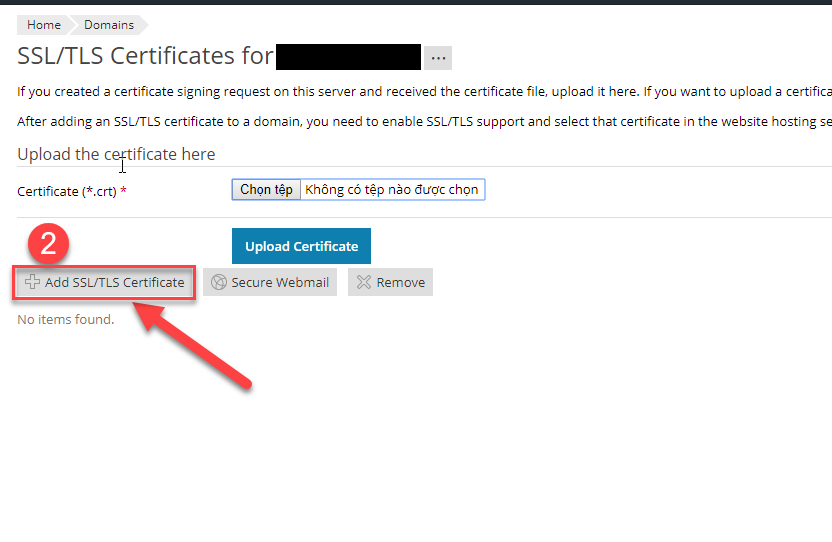
Bước 3: Cửa sổ mới xuất hiện Nhập tên SSL như bước số 3

Bước 4: Cửa sổ mới xuất hiện Nhập nội dung các file SSL đã nhận được từ TENTEN theo các bước số 4,5,6.
Lưu ý: 1 số trường hợp nếu có 2 file có tên CACertificate. Bạn vui lòng nhập nội dung 2 file này ở bước số 6
Bước 5: Các tên file có thể khác với ví dụ, để biết thêm thông tin bạn có thể liên hệ lại TENTEN

Bước 7: Để hoàn tất click Upload Cerficate bước số 7
Và hosting sẽ chuyển hướng về trang SSL thông báo đã add thành công như hình dưới

Tiếp theo chúng ta quay về trang quản trị hosting click vào Mục Hosting setting như ảnh dưới

Bước 8: Cửa số mới xuất hiện bạn thao tác như bước số 8,9 và kết thúc ở bước số 10

Đến đây bạn đã hoàn tất việc cài đặt SSL trên hosting plesk cung cấp bởi TenTen. Bạn có thể kiểm tra lại website với link https://domaincuaban.com hoặc link https://www.sslshopper.com/ssl-checker.html nhé.
Chúc bạn cài đặt SSL trên Plesk thành công!

![[Tháng 7_Khách lẻ] Tổng hợp các ưu đãi hot nhất tại Tenten.vn (update liên tục)](https://tenten.vn/tin-tuc/wp-content/uploads/2024/07/Combo-hosting-818x479-1-150x150.png)







